Edge浏览器浏览历史记录怎么导出为CSV文件
听声音
近期,微软在其Edge浏览器的Canary频道中引入了一项新功能,允许用户将浏览历史导出为 CSV 文件。这一特性目前仅在 Canary 版本中可用,预计将在 2023 年 9 月 14 日左右正式推出。浏览历史是用户在网络上浏览时留下的记录,包括他们访问过的网站和页面。如今的现代浏览器通常都允许用户从其他浏览器导入浏览历史及其他数据,Edge 浏览器也不例外。然而,以往用户不能将浏览历史以单独文件的形式导出,或者在不使用同步功能的情况下将其转移到另一台 Edge 浏览器中。
微软 Edge 似乎是首个为用户提供将浏览历史保存为 CSV 文件的浏览器,CSV 文件是一种通用的数据格式,可通过诸如 Excel 这样的表格软件进行打开和编辑。
以下是使用此功能的步骤:
1. 前往 edge://settings/help,确保将 Microsoft Edge Canary 更新至版本 117.0.2026.0。
2. 使用 Ctrl + H 快捷键,或者点击菜单中的“历史记录”,或直接输入 edge://history 打开浏览历史页面。
3. 在历史记录页面的弹出窗口中,点击顶部的三点按钮,选择“导出浏览数据”,然后选择保存 CSV 文件的位置。
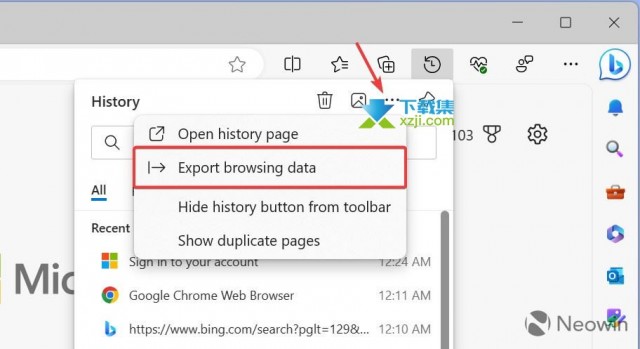
目前,Edge Canary 还没有一个完全成熟的界面来使用 CSV 文件进行历史记录导入。然而,用户可以简单地将备份文件拖放到 Edge 窗口中,即可实现导入。我们期望微软能尽快提供一个更为优雅的解决方案,以便更方便地管理历史记录备份。
